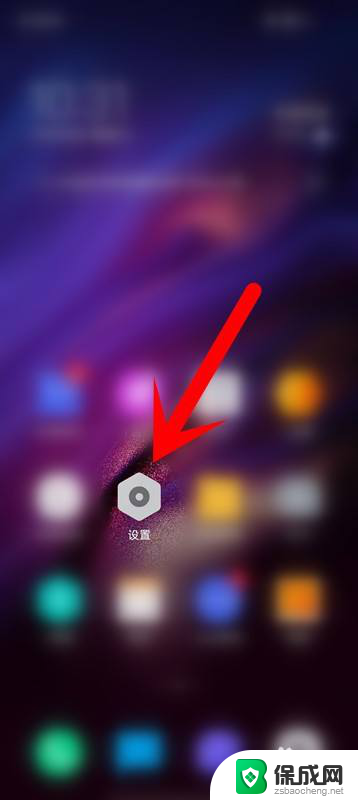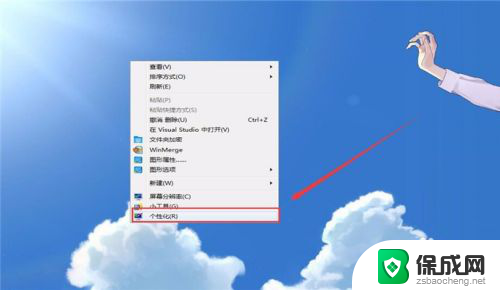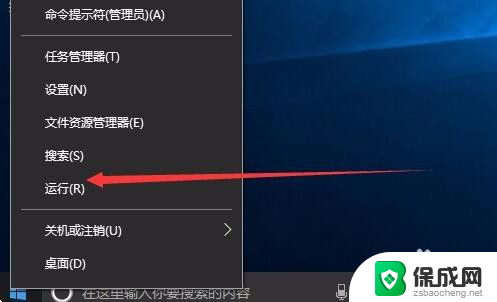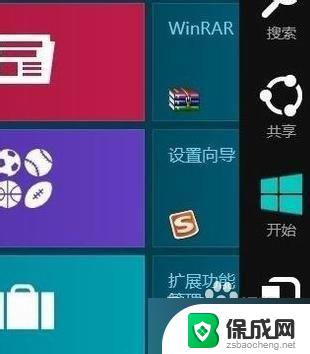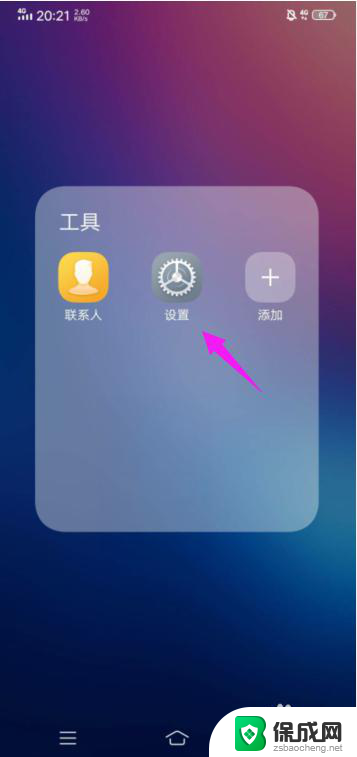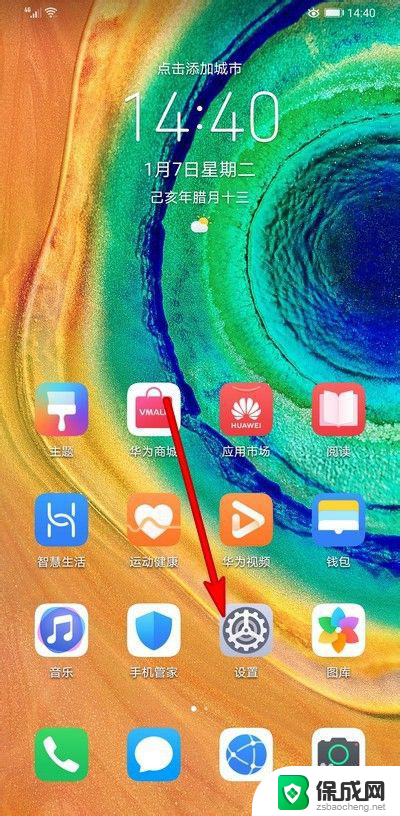电脑关闭锁屏壁纸 电脑锁屏壁纸如何取消
更新时间:2024-06-18 14:07:00作者:xiaoliu
电脑锁屏壁纸是我们在使用电脑时经常会遇到的一个功能,它可以让我们在电脑休眠或者长时间不使用时显示一幅美丽的图片或者个性化的壁纸,有时候我们可能会觉得这些锁屏壁纸不太合适或者想要取消它们,那么该如何操作呢?接下来我们就来看一下如何关闭电脑锁屏壁纸。
方法如下:
1.首先需要打开电脑后,在电脑的桌面上先找到“计算机”。

2.然后双击计算机进来找到“打开控制面板”。
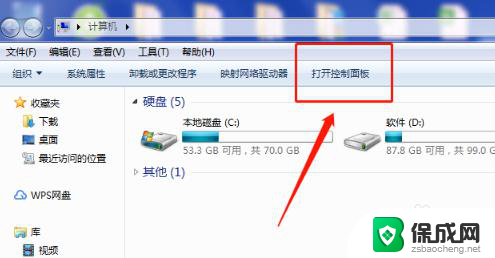
3.接着在“所有控制面板项”里面找到“个性化”。
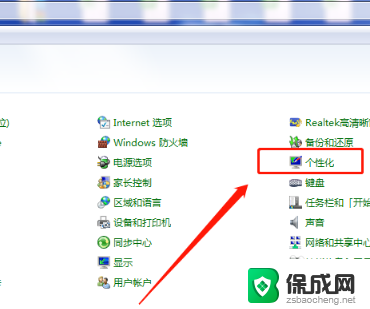
4.打开个性化找到右下角的“屏幕保护程序”。
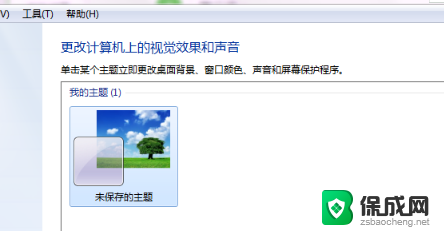
5.“在恢复时显示登录屏幕(R)的勾去掉再点”确定“即可。
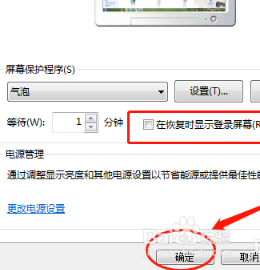
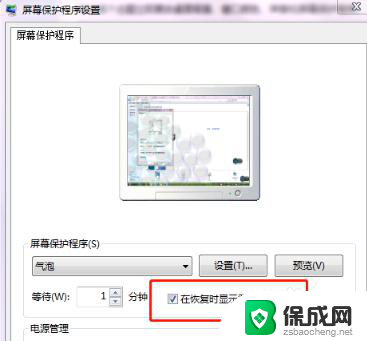
6.可以将”等待(W)的时间改成30分钟以上,这样就不会频繁的锁屏。
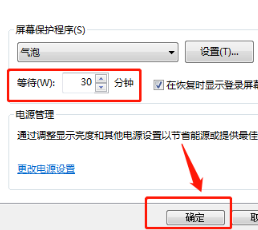
以上是电脑关闭锁屏壁纸的全部内容,如果你遇到了同样的问题,可以参考本文中介绍的步骤来解决,希望这对你有所帮助。